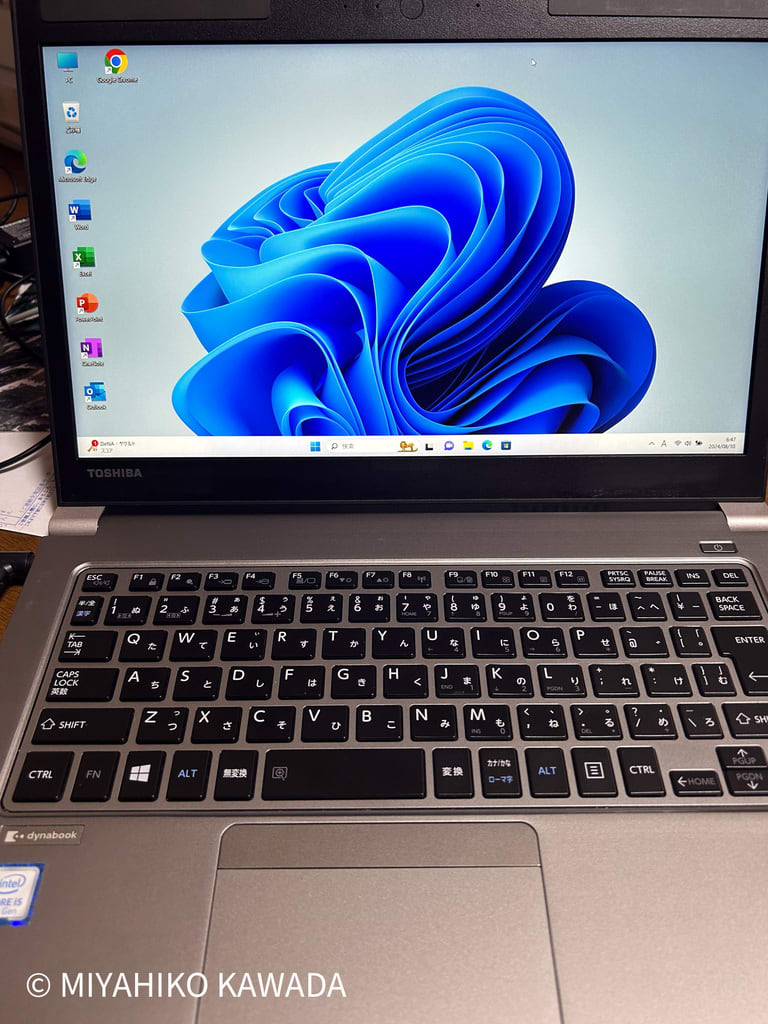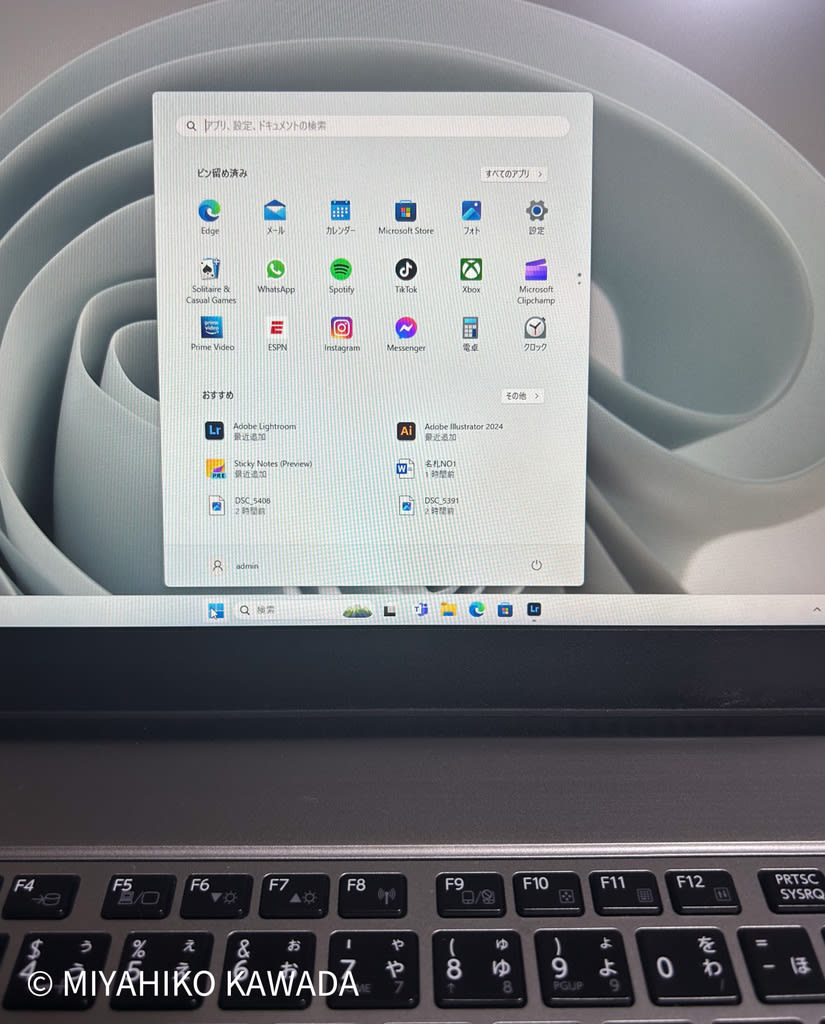

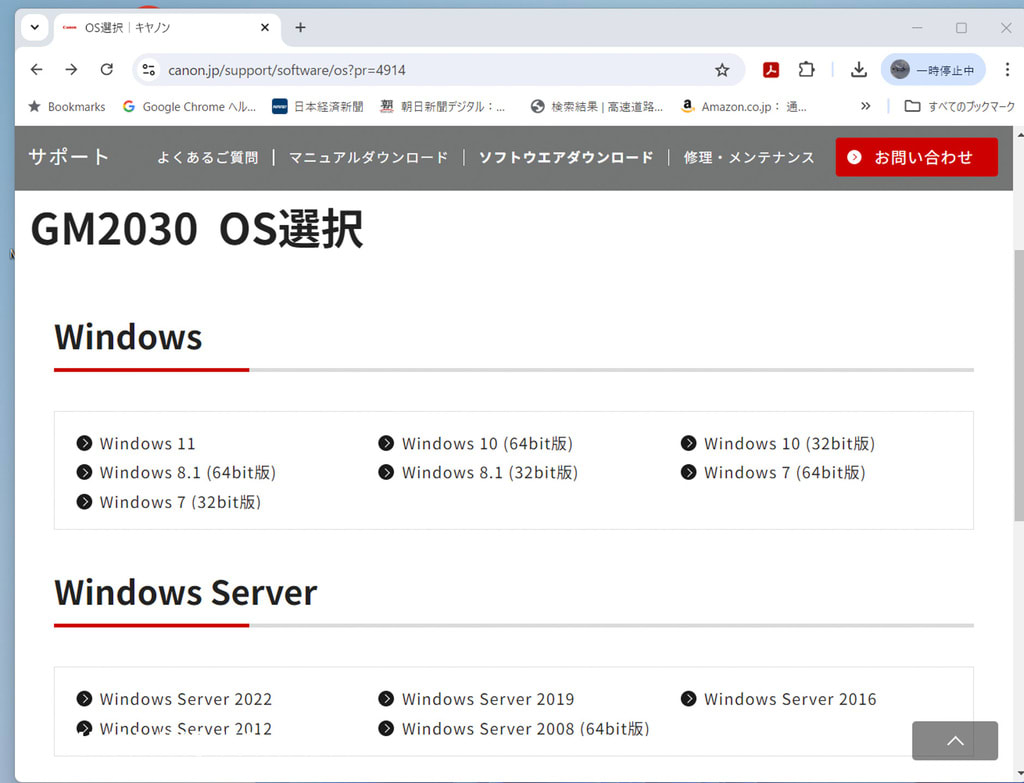
いつの間にか令和になり、僕も知らぬ間にジジイになっていた。最近TVでも音楽番組が復活してきたみたいで最近の曲を耳にすることが多くなった、が、ついていけない。そんな令和の音楽界とは別世界でレコードブームが広がってきているらしい。どうもジジイの子やババアの孫が昭和の音楽を耳にする機会が増えており、昭和の音楽をレコードで聴くという前時代的な行動に魅力を感じるらしい。
散歩爺さんや家でゴロゴロ爺さん、病院大好き爺さんなど皆さん多種多彩だが、現在、腰を痛めて登山を休んでいる身では仕事の無くなった毎日をどう過ごすかは重大な問題だ。そんなこんなで僕はレコード爺さんを始めた。
昔揃えたステレオセットなどはとっくの昔にゴミとして処分してしまったが、暇つぶしに5年ほど前にリサイクルショップで購入した回転不安定なプレイヤーとガリガリ音のするアンプ、扉の開かないCDプレイヤーをネットで検索して先人の知恵を拝借したところ見事に現役復帰させた。
そしてリサイクルショップには同世代が断捨離して手放した昭和なレコード盤が捨値で山積みされている。昭和の歌姫たちのLPレコードが百円とか三百円とかで売られている。カミさんにはゴミを買ってこないで!と言われるがつい若き時代の思い出に浸りたくいそいそと購入して帰ってくる。
レコードを聴くのは結構事前準備と心構えが必要だ。レコード盤を出して埃をとりレコードプレイヤーに置き、針を下す。シングル盤だと4分ごとにこの動作を繰り返すことになる。暇を持て余しているレコードジジイでも1週間もすると飽きてくる。俺は昭和を聴きたいが腰の痛いジジイにはレコード盤取り替え作業は負荷が高い。令和の時代、どうにか合理化できないか思い悩む日々が続いた。2、3日思い悩み、やはりここに落ち着く。令和の強い味方、アマゾンを検索して問題を解決することにした。次回に続く!